Нужно ли устанавливать DirectX с сайта Microsoft? Что это дает?
Кратко: можно, только версию DirectX это не изменит!
Если хотите, чтобы игры запускались нормально — обязательно установите все обновления из Центра обновления Windows, потому что именно оттуда Windows берет свежие версии библиотек. Подтверждение от Microsoft.
На сайте компании Майкрософт, которая разработала DirectX, можно скачать инсталлятор DirectX. На самом деле это не установщик DirectX, а только программа-инсталлятор, которая загрузит из интернета и установит новые версии программных библиотек DirectX. Несмотря на цифры 9, 10, 10.1 и т.п., DirectX имеет и внутреннюю нумерацию, которая имеет отношение к обновлениям. То есть внутри версий возможны исправления и улучшения.
Windows 7, 8 и 10 эти библиотеки, в общем-то, не нужны, потому что требуемые обновления приходят через Центр обновлений. Но если у вас не запускается какая-то старая (2005-2010 годов) игра, использующая DirectX 9, пробуйте установить тот самый инсталлятор. Авось поможет.
D3DX9_24.dll -D3DX9_43.DLL
D3DX10. DLL — D3DX10_43.DLL
D3DCompiler_33.dll — D3DCompiler_43.DLL
D3DX11_42.DLL
D3DX11_43.DLL
D3DCSX_42.DLL
D3DCSX_43.DLL
XACTENGINE2_0.dll — XACTENGINE2_9.DLL
XACTENGINE3_0.dll — XACTENGINE3_7.DLL
XAUDIO2_0.DLL
XAUDIO2_1.DLL
XAUDIO2_2.DLL
XAUDIO2_3.DLL
XAUDIO2_4.DLL
XAUDIO2_5.DLL
XAUDIO2_6.DLL
XAUDIO2_7.DLL
XAPOFX1_0.dll -XAPOFX1_5.DLL
X3DAUDIO1_0.dll — X3DAUDIO1_7.DLL
XINPUT1_1.DLL
XINPUT1_2.DLL
XINPUT1_3.DLL
Чтобы проверить, что устанавливается инсталлятором, я скачал программу автономной установки DirectX, которая нужна для установки обновлений DirectX на компьютерах без интернета:
 DirectX — загрузка полного комплекта обновлений
DirectX — загрузка полного комплекта обновлений
Судя по датам, на момент написания этой записи обновления компонентов DirectX выходили 18 апреля 2011 года (обновление от 29.01.2016 г.: теперь все приходит через Центр обновлений другими пакетами).
Загруженная программа — по сути самораспаковывающий архив. Откроем его архиватором 7-zip:
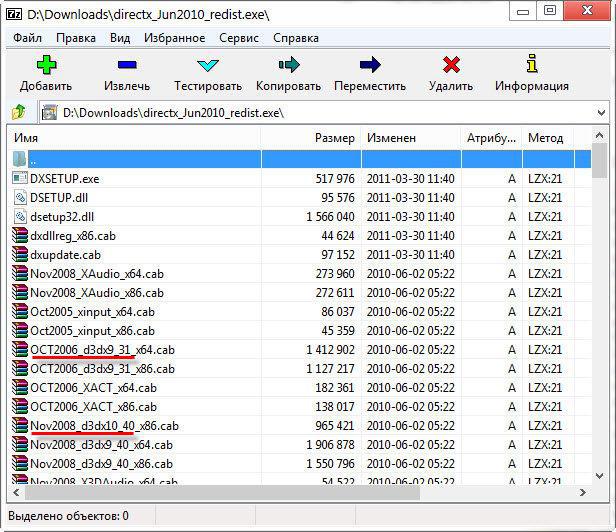
Обратите внимание на имена файлов — в инсталляторе содержатся как файлы, имеющие отношение в DirectX 9 (d3dx9_31, d3dx9_32, d3dx9_33 и т.д), так и к DirectX 10 (d3dx10_35, d3dx10_40 и т.д.). Каждая версия обновляется — выходят новые версии .dll библиотек, добавляются новые
Еще раз напомню: это не обновление DirectX с версии на версию. Это обновление версий программных библиотек и к нумерации 9, 10, 10.1, 11, 11.1 отношения не имеет. Вы не сможете повысить версию установленного DirectX таким способом.
После установки добавятся новые библиотеки и обновятся старые, что даст возможность запуститься тем играм, которые сообщают об ошибке отсутствия d3dx*. Так что попробовать установить можно.
Поддержка видеокартой DirectX разных версий
Чем новее видеокарта, тем более высокую версию DirectX она поддерживает. Все предыдущие версии также будут поддерживаться. То есть старые игры, использующие ДиректХ 7/8/9 теоретически должны работать нормально. На практике ограничением становится поддержка операционной системы. Игры, разработанные для Windows 95/98/ME зачастую вылетают на более новых ОС, видеокарта тут совершенно не при чём.
При этом нужно понимать, что от Windows тоже зависит, какой DX будет работать. Игры, которым требуется 12-й Директ, не запустятся в Win7/8 и тем более XP. Сама видеокарта работать в древних системах будет, просто современные API функции будут недоступны. Таким образом, с видеокартой, поддерживающей DirectX 12, в Windows XP вы не поиграете в современные игры — запустятся только работающие через девятый DirectX и ниже.
Как повысить производительность с помощью настроек DirectX
1. Обновите версию DirectX
Если вы используете устаревшую версию DirectX, то повышение производительности вашего ПК будет очень сложным. Обновление DirectX до новой версии поможет улучшить производительность и открыть доступ к новым функциям, которые могут облегчить эффективное использование ПК.
2. Настройте графические параметры
Установка графических параметров в соответствии с возможностьми вашего компьютера может помочь снизить нагрузку на систему и повысить производительность игр. В настройках DirectX вы можете изменить разрешение экрана, качество текстур, анимации, освещения и другие параметры.
3. Используйте режим совместимости
Опция «Совместимость» в настройках DirectX может быть полезной, если у вас проблемы с работой программы. Режим совместимости позволяет установить DirectX на определенном уровне и изменить его настройки в соответствии с требованиями игры или программы.
4. Оптимизируйте настройки звука
Игры и другие приложения могут использовать звуковую систему DirectX для полноценного воспроизведения звуковых дорожек, что может существенно увеличить нагрузку на систему. Настройка параметров звука, таких как формат, качество и уровень громкости, может помочь снизить нагрузку на систему и повысить производительность.
5. Выполните диагностику DirectX
DirectX Diagnostic Tool (dxdiag) – это инструмент, который позволяет диагностировать проблемы с DirectX и определить, какие параметры могут быть изменены, чтобы повысить производительность ПК. Вы можете использовать dxdiag для проверки версии DirectX, настроек экрана, звука и других параметров.
Подробности
Директ Икс — набор инструкций (библиотек, функций), позволяющих компьютеру наиболее эффективно наладить связь с техническим оснащением (по-простому — с «железом»). Причем это относится не только к видеокарте и графике в целом, как многим могло показаться. Например, модуль DirectInput отвечает за взаимодействие системы с устройствами ввода: клавиатурой, мышью, различными игровыми манипуляторами (джойстик, геймпад) и т. д.
| Рекомендуем! InstallPack | Стандартный установщик | ||
| Официальный дистрибутив DirectX | Тихая установка без диалоговых окон | Рекомендации по установке необходимых программ | Пакетная установка нескольких программ |
DirectX-for-pc.ru рекомендует InstallPack, с его помощью вы сможете быстро установить программы на компьютер, подробнее на сайте.
Существует огромное количество технических подробностей, но они будут интересны только продвинутым пользователям и программистам. В обыденности же ДиректХ можно назвать глобальным драйвером, хотя это не совсем корректно. Но опять же, нюансы здесь ни к чему.
Рядовой пользователь сталкивается с этим вот драйвером именно в играх. Их корректная работа — одна из причин, для чего нужен DirectX. Ведь без его наличия на компьютере при их открытии просто будут возникать всевозможные ошибки и ничего больше.
Совместимость
Пользователю в принципе даже не нужно разбираться, что это такое — DirectX. Достаточно скачать и установить его к себе на компьютер. Но тут есть важный момент нюанс — совместимость. Поговорим о нем более подробно. Во-первых, данный драйвер совместим только с операционной системой Windows. Более того, он создавался исключительно для нее. Во-вторых, разные его версии несовместимы с разными изданиями ОС.
Со вторым нюансом все довольно просто:
- Только на Windows 10 имеется последняя версия ДиректХ (она нумеруется как двенадцатая). Она интегрирована в систему, поэтому не нуждается в отдельной установке.
- На Виндовс 7 доступен только DirectX 11.
- А в XP — девятая версия.
Но это еще не все, ведь вопрос совместимости не ограничивается выбором ОС. Сама по себе видеокарта может не поддерживать последнюю версию библиотеки. Правда, это относится только к старым графическим адаптерам. С новыми такой проблемы не возникнет. За подробностями обратитесь к следующей статье. В ней вы найдете несколько немаловажных нюансов.
Установка
Запустить DirectX Control Panel на Windows XP, 7 и более поздних версиях ОС от Microsoft получится без каких-либо проблем. Но для начала «пульт управления» нужно установить. Делается это так:
Альтернативный вариант
Иногда соответствующий элемент не появляется в панели управления. Но это не значит, что Control Panel не получится запустить. Есть и альтернативный вариант:
Для оптимальной работы Виндовс 7 и полного вовлечения в процесс всех аппаратных возможностей компьютера требуется инсталляция и апгрейд программного обеспечения Директ Х. Для Windows 7 последней версией этого компонента является 11-ая.
Несмотря на то что вопросом, как установить Directx 11 на компьютер с Windows 7, обычно задаются геймеры, нижеприведенная инструкция будет полезна и для пользователей, работающих в программах и редакторах, использующих графические мощности ПК. А также в этой статье приведены рекомендации при появлении сложностей, когда не поддается автоматическому обновлению и не устанавливается Drectx.
Настройка компонентов DirectX
Даже лучшие на определенный момент компьютерные комплектующие имеют свойство устаревать. При этом требования для программ и игр постоянно растут. И если технический апгрейд ПК по ряду причин доступен не всем, то возможность настройки компонентов системы для лучшей производительности присутствует всегда.
DirectX — набор библиотек, определяющих взаимодействие компьютера с видеоадаптером. Многие пользователи хотят повысить качество картинки или поднять частоту кадров для какой-либо игры без замены железа. Логичной мыслью в такой ситуации будет изменение параметров Директ Икс. Но с этой задачей все не так однозначно.
Изменение параметров Директ Икс в различных версиях Виндовс
Стоит понимать, что прямая настройка DirectX возможна только для Windows XP. Ведь там это отдельный компонент системы. Для старших версий ОС изменение графических параметров выполняется через утилиту, поставляющуюся вместе с драйвером на видеокарту.
Настройка Windows XP
С Windows XP все относительно просто. Microsoft выпустила специальную утилиту, которая встраивается в Панель управления и выступает отдельным компонентом для настройки. Ее название — DirectX Control Panel 9.0c.
Инструкция по установке:
- Разархивируйте загруженный архив в пустую папку. Там будет два файла для ОС разной разрядности. Перенесите нужный в папку system32, которая находится в системном разделе Windows локального диска. Возможен и такой вариант, что в архиве будет один документ с расширением cpl и один файл блокнота.
Тоже просто перенесите их в указанную папку.
- Теперь из меню «Пуск» кликните на кнопку «Панель управления».
- Если там появился элемент DirectX Control Panel0c, то откройте его.
В противном случае запуск утилиты нужно выполнять вручную, из папки system32.
Увеличить игровую производительность получится путем изменения единственного параметра. Расположен он в разделе Direct Draw. Деактивируйте пункт Use Hardware Acceleration (в переводе на русский язык — «Использовать аппаратное ускорение»), а затем примените настройки.
Microsoft уже давно отказалась от полноценной поддержки Виндовс XP. Поэтому на ее серверах хранятся только ключевые компоненты системы. А вот дополнительные программы, в том числе и для настройки Директ Икс, с официального сайта скачать не выйдет. Поэтому воспользуйтесь сторонними ресурсами для загрузки нужной утилиты. Стоит доверять только авторитетным сайтам и предварительно проверять исполняемые файлы на наличие вирусов.
Настройки для систем от Windows Vista
Как уже стало понятно, в операционных системах, начиная от Windows Vista, отсутствует компонент изменения параметров Дайрект X. Настройка режима работы видеокарты в компьютере осуществляется с помощью специальных утилит. Для Nvidia это GeForce Experience, которая устанавливается на ПК вместе с драйвером. Еще используется Панель Управления Nvidia.
А для AMD ее название Catalyst Control Center.
Найти все компоненты получится на официальных сайтах производителей:
- Для AMD — http://support.amd.com/ru-ru/download.
- Для Nvidia — http://www.nvidia.ru/Download/index.aspx?lang=ru.
Соответственно, настройки режима функционирования видеокарты в целом, а также параметры для каждого приложения по отдельности устанавливаются именно с их помощью.
@top-advice.ru
Оптимизация настроек звуковой карты в DirectX
Оптимизация настроек звуковой карты в DirectX играет важную роль в обеспечении качественного звукового сопровождения игрового процесса. В данном разделе мы рассмотрим несколько эффективных способов оптимизации настроек звуковой карты в DirectX.
1. Обновление драйверов звуковой карты
Периодическое обновление драйверов звуковой карты является важным шагом для достижения максимальной производительности и качества звука. Регулярно проверяйте доступность обновлений на официальном сайте производителя вашей звуковой карты и устанавливайте последние версии драйверов.
2. Настройка буфера звуковой карты
Попробуйте изменить размер буфера звуковой карты для достижения наилучшего сочетания производительности и качества звука. Большой размер буфера может увеличить задержку, но обеспечить более плавное воспроизведение, в то время как маленький размер буфера может уменьшить задержку, но ухудшить качество звука. При оптимизации рекомендуется проводить тестирование разных значений и выбирать оптимальный размер буфера для вашей системы.
3. Выбор подходящего аудиоформата
DirectX поддерживает различные аудиоформаты, такие как PCM, Dolby Digital и DTS. Выбор подходящего аудиоформата в зависимости от возможностей вашей звуковой карты и предпочтений может улучшить качество звука. Определитесь с наиболее подходящим аудиоформатом и настройте его в DirectX.
4. Проверка и настройка эффектов звуковой карты
Многие звуковые карты поддерживают различные эффекты звука, такие как обработка трехмерного звука, реверберация и эквализация. Проверьте возможности вашей звуковой карты и настройте эффекты в DirectX для достижения оптимального звукового опыта.
Оптимизация настроек звуковой карты в DirectX может значительно улучшить звуковое сопровождение игрового процесса. Следуйте рекомендациям в данном разделе и сохраняйте настройки, которые наиболее удовлетворяют вашим потребностям и требованиям.
Настройка DirectX на максимум — оптимальная инструкция для идеальной игровой графики
Шаг 1: Установка последней версии DirectX
Перед началом настройки убедитесь, что у вас установлена последняя версия DirectX. Вы можете скачать ее с официального сайта Microsoft и выполнить установку на свой компьютер.
Шаг 2: Проверка совместимости вашего оборудования
Прежде чем настраивать DirectX на максимум, важно убедиться, что ваше оборудование совместимо с требованиями игры. Проверьте минимальные и рекомендуемые системные требования, указанные в описании игры, и убедитесь, что ваш компьютер соответствует этим требованиям
Шаг 3: Обновление видеодрайверов
Для оптимальной работы DirectX важно иметь последние версии видеодрайверов. Перейдите на сайт производителя вашей видеокарты и скачайте последнюю версию драйвера для вашей модели
Установите его на компьютер, следуя инструкциям установщика.
Шаг 4: Настройка DirectX
Откройте Панель управления и найдите раздел DirectX. Выберите вкладку «Графика» и проверьте, что DirectX работает в полный экран, чтобы добиться наилучшей производительности и качества графики. Установите максимальное разрешение экрана и выберите наивысшую доступную частоту обновления.
Шаг 5: Конфигурация настроек игры
Откройте настройки игры и найдите раздел «Графика». Установите все параметры на максимальное значение или на настройку «Высоко». Это включает разрешение экрана, антиалиасинг, тени, текстуры и другие настройки графики. Некоторые игры могут иметь специфические настройки, которые рекомендуется включить для оптимальной графики. Следуйте инструкциям игры и сохраните настройки.
Шаг 6: Перезапуск компьютера
После завершения всех настроек и изменений, рекомендуется перезапустить компьютер. Это поможет применить все изменения и обновления, а также освободить ресурсы компьютера для лучшей производительности игры.
По завершении всех шагов ваш DirectX будет настроен на максимум, и вы сможете наслаждаться идеальной игровой графикой. Помните, что качество графики также зависит от характеристик вашего компьютера, поэтому регулярно обновляйте оборудование и следите за новыми версиями DirectX для достижения наилучших результатов.
Параметры игр для максимальной производительности DirectX
Для того чтобы получить максимальную производительность от DirectX в играх, следует учесть несколько важных параметров. В этом разделе мы рассмотрим основные настройки, которые помогут достичь оптимальной работы DirectX.
1. Обновите видеодрайверы
Важно регулярно обновлять видеодрайверы для вашей графической карты. Производители регулярно выпускают обновления, которые исправляют ошибки и улучшают производительность
Посетите веб-сайт производителя вашей графической карты и загрузите последнюю версию драйверов.
2. Установите оптимальное разрешение экрана
Разрешение экрана может оказывать значительное влияние на производительность игр. Используйте разрешение, которое соответствует способностям вашей графической карты. Обычно, уменьшение разрешения позволяет улучшить производительность игр, но заметно ухудшает качество изображения. Найдите баланс между производительностью и качеством графики, который удовлетворяет ваши потребности.
3. Отключите вертикальную синхронизацию (V-Sync)
V-Sync – это функция, которая синхронизирует частоту обновления экрана с частотой кадров игры. Включение V-Sync может помочь предотвратить артефакты и разрывы визуализации, но может снизить производительность игры. Если вы столкнулись с проблемами с производительностью, попробуйте отключить функцию V-Sync и проверьте, улучшится ли производительность.
4. Выключите эффекты и настройки
В некоторых играх есть опции для включения различных эффектов и настроек, которые могут сильно влиять на производительность. Если вы столкнулись с проблемами производительности, попробуйте отключить или уменьшить настройки эффектов в игре.
5. Закройте фоновые приложения
Фоновые приложения могут потреблять ресурсы компьютера и влиять на скорость работы игр. Перед запуском игры закройте все ненужные программы и приложения. Это поможет сосредоточить ресурсы компьютера на работе DirectX и повысить производительность игр.
В заключение, настройка параметров игр для максимальной производительности DirectX не является сложной задачей, но может значительно улучшить качество и плавность работы игр. Следуйте вышеуказанным рекомендациям и наслаждайтесь игровым процессом без задержек и лагов.
Что такое Мультитрединг
Мультитрединг (multithreading) — это концепция параллельного выполнения нескольких потоков (threads) в рамках одного процесса. В контексте программирования и компьютерных систем, потоки — это наименьшие единицы выполнения, которые могут быть независимо планированы и управляемы операционной системой. Мультитрединг позволяет одновременно выполнять различные части кода в рамках одного приложения, что может привести к улучшению производительности, особенно на многоядерных процессорах.
Преимущества мультитрединга включают:
- Улучшение производительности: многопоточность позволяет более эффективно использовать ресурсы процессора, особенно на многоядерных системах, что приводит к повышению производительности приложений.
- Отзывчивость: мультитрединг позволяет одновременно выполнять задачи, не блокируя друг друга, что улучшает отзывчивость интерфейса и удобство использования приложений.
- Упрощение кода: разделение сложных задач на независимые потоки может сделать код более понятным и легким для поддержки.
В контексте компьютерной графики и DirectX, мультитрединг используется для оптимизации производительности, путем параллельного выполнения задач, таких как рендеринг, обработка физики и обновление игровых объектов. Версии DirectX 11 и выше включают улучшенную поддержку мультитрединга, что позволяет разработчикам эффективно использовать ресурсы процессора и графического процессора для достижения максимальной производительности.
Однако стоит отметить, что многопоточность может привести к проблемам с синхронизацией и состоянием разделяемых ресурсов, что требует внимательного проектирования и использования средств синхронизации, таких как мьютексы, семафоры и критические секции, для обеспечения корректного поведения приложения.
Многопоточность является важной техникой, особенно с учетом развития многоядерных и многопроцессорных систем. В контексте компьютерной графики и DirectX, мультитрединг может быть использован для распределения нагрузки между различными ядрами процессора и улучшения производительности, что является особенно важным для сложных и ресурсоемких графических приложений и игр
Что такое
Многие владельцы ПК и ноутбуков не раз слышали этот термин, скачивали и устанавливали программу на свой компьютер, не особо задумываясь, что это, собственно такое. Сложился стереотип, что DirectX — что-то связанное с играми и только с ними.
На самом деле DirectX — комплекс функций, которые помогают решать задачи, связанные с мультимедиа, программированием и разработкой игр.
Приведу аналогию. Допустим, у вас есть огромная коробка с навороченным конструктором Lego, который состоит из огромного числа деталей. С помощью этих простых деталей вы при наличии фантазии, усидчивости и крепких нервов можете собрать все, что угодно — хоть и чучело слона в натуральный рост.
Такими детальками и являются элементы DirectX. Каждая библиотека содержит множество так называемых примитивов — элементарных 3D фигур, из которых разработчик может собрать сложную структуру. Теперь понятно, зачем нужен в играх этот инструментарий: с его помощью создаются все объекты игрового мира.
Можно утверждать, что этот инструмент берет на себя часть работы программистов. Им не нужно каждый раз создавать с нуля примитивы и прописывать их взаимодействие: можно воспользоваться готовыми элементами.
Более того, в спецификации указано, как именно эти элементы будут взаимодействовать, что еще больше упрощает их использование.
Как возник директ икс?
В начале 2000-х годов Intel сделал упор на выпуск графических процессоров. При этом вычислительным способностям «железа» не уделялось особого внимания. Возникла настоящая пропасть между графическими и вычислительными процессорами. Технологически устаревшие машины не успевали обрабатывать графику, и дальнейшее развитие компьютерных игр было невозможно.
Поэтому, для облегчения вычислительных процессов, корпорация Microsoft выпустила специальный API DirectX. Сначала это был минимальный набор функций, предназначенных для обработки 2D графики. Со временем в комплекс программ добавили средства обработки звука. Так появилась возможность применения в играх стереозвука. 3D текстуры DirectX начал обрабатывать со сборки 6.0, с помощью программы «DX3D».
Настройка мультипроцессорных систем для DirectX
Для достижения максимальной настройки и производительности в DirectX на мультипроцессорных системах следует уделить внимание определенным аспектам. 1
Использование многопоточности: DirectX предлагает возможность распараллеливания процесса отрисовки сцены на несколько потоков. Для этого можно использовать функцию SetThreadAffinityMask, чтобы привязать отдельные потоки к конкретным ядрам процессора. Таким образом, каждому ядру будет поручена своя часть работы, что позволит достичь лучшей эффективности
1. Использование многопоточности: DirectX предлагает возможность распараллеливания процесса отрисовки сцены на несколько потоков. Для этого можно использовать функцию SetThreadAffinityMask, чтобы привязать отдельные потоки к конкретным ядрам процессора. Таким образом, каждому ядру будет поручена своя часть работы, что позволит достичь лучшей эффективности.
2. Оптимизация запуска приложений: Для эффективного использования многопроцессорных систем рекомендуется запускать приложения DirectX на конкретных ядрах процессора, чтобы избежать конкуренции за ресурсы. Для этого можно использовать специальные утилиты, такие как «Processor Affinity Tool», которые позволяют задать аффинитет для приложений.
3. Правильное использование потоков и очередей: DirectX предоставляет различные механизмы для синхронизации и выполнения задач в многопоточной среде. Например, можно использовать многопоточную очередь для передачи команд на обработку графики в разные потоки, что позволит более эффективно распределить нагрузку между ядрами процессора.
4. Оптимальное использование кэшей: Кэш-память процессора является важным ресурсом, влияющим на производительность DirectX. Чтобы достичь максимального использования кэшей, следует стараться минимизировать плотность доступов к памяти и использовать локальные переменные и локальные буферы вместо глобальных.
Соблюдение указанных выше рекомендаций поможет оптимально настроить мультипроцессорную систему для работы с DirectX и достичь максимальной производительности при отрисовке графики и выполнении других задач. Удачи в настройке!
Добавление и включение старых библиотек DirectX
Некоторые пользователи пытаются запустить на Виндовс 10 старые игры и сталкиваются с отсутствием библиотек, входящих в старые версии DirectX, ввиду того, что новые версии не предусматривают наличие некоторых из них. В таком случае, если вы хотите наладить работу приложения, потребуется произвести небольшую манипуляцию. Сначала нужно включить один из компонентов Windows. Для этого следуйте инструкции:
- Перейдите в «Панель управления» через «Пуск».
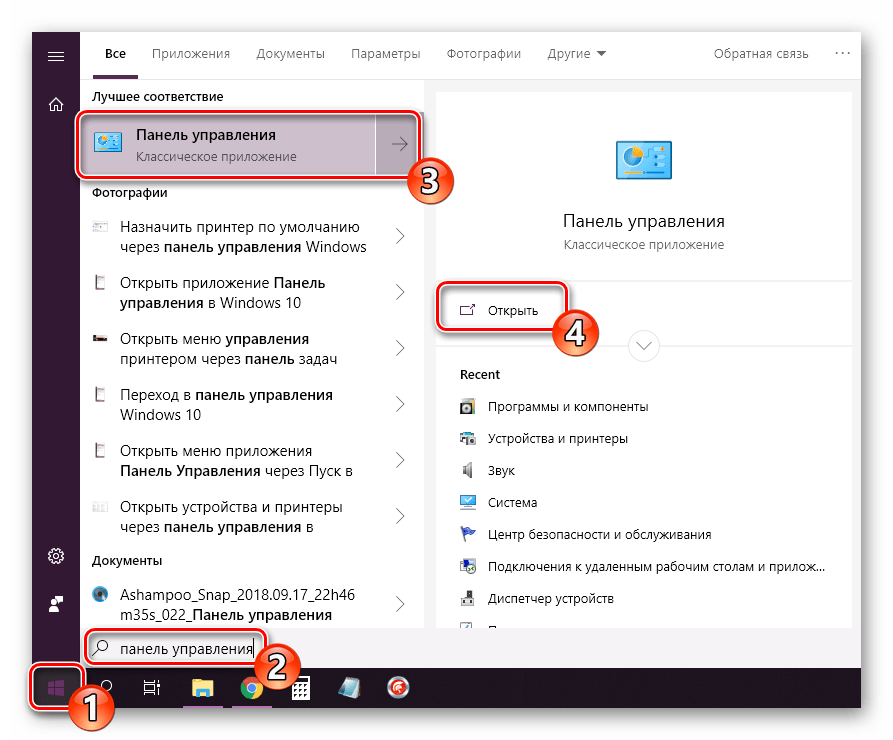
Отыщите там раздел «Программы и компоненты».
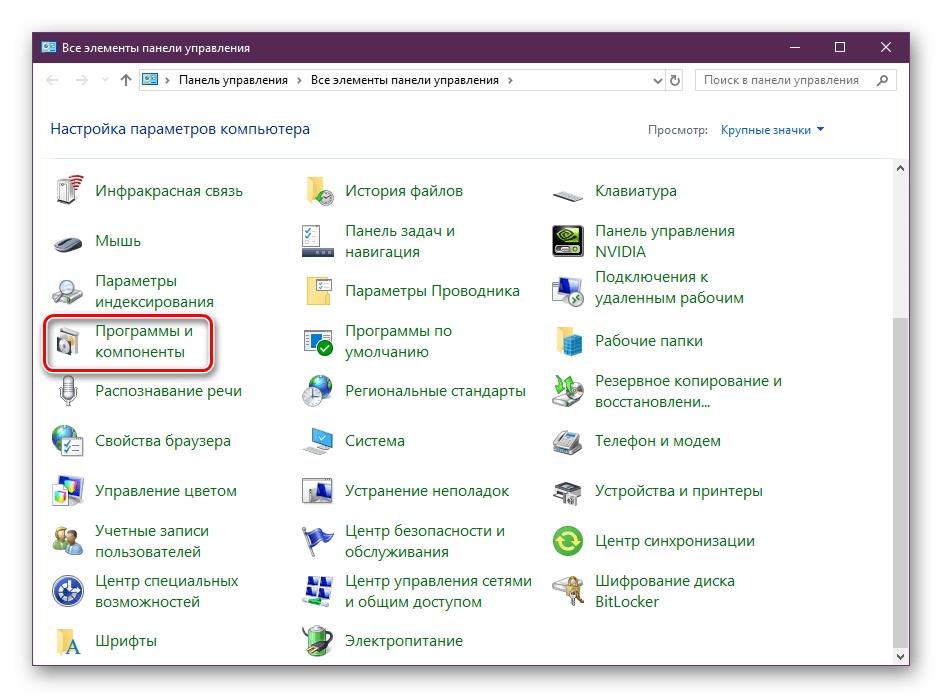
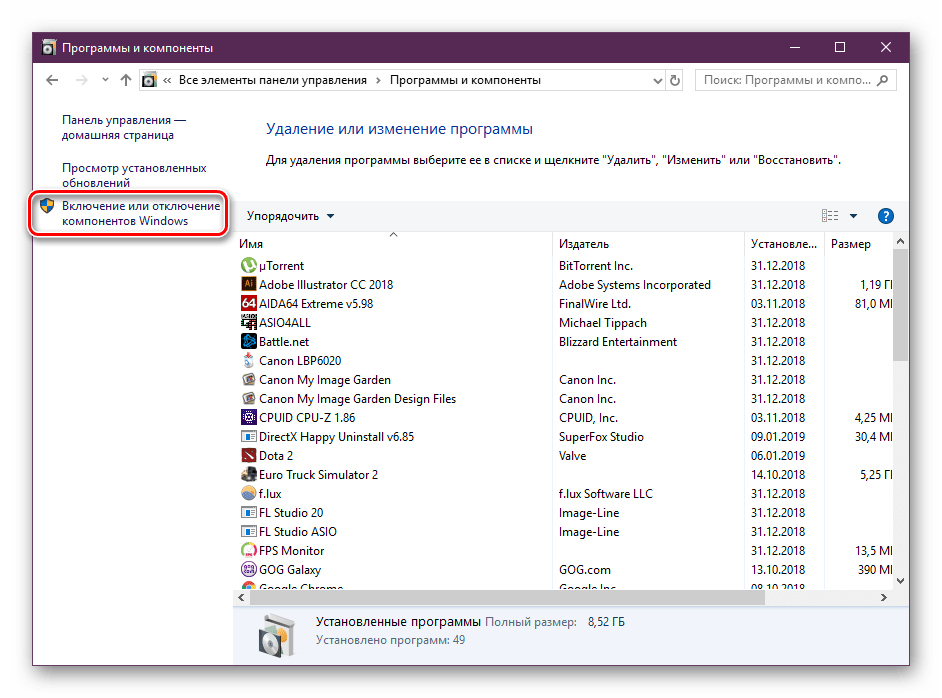
Найдите в списке директорию «Legacy Components» и отметьте маркером «DirectPlay».

Далее потребуется загрузить недостающие библиотеки с официального сайта, а для этого выполните такие действия:
- Перейдите по указанной выше ссылке и скачайте последнюю версию офлайн-установщика, нажав на соответствующую кнопку.
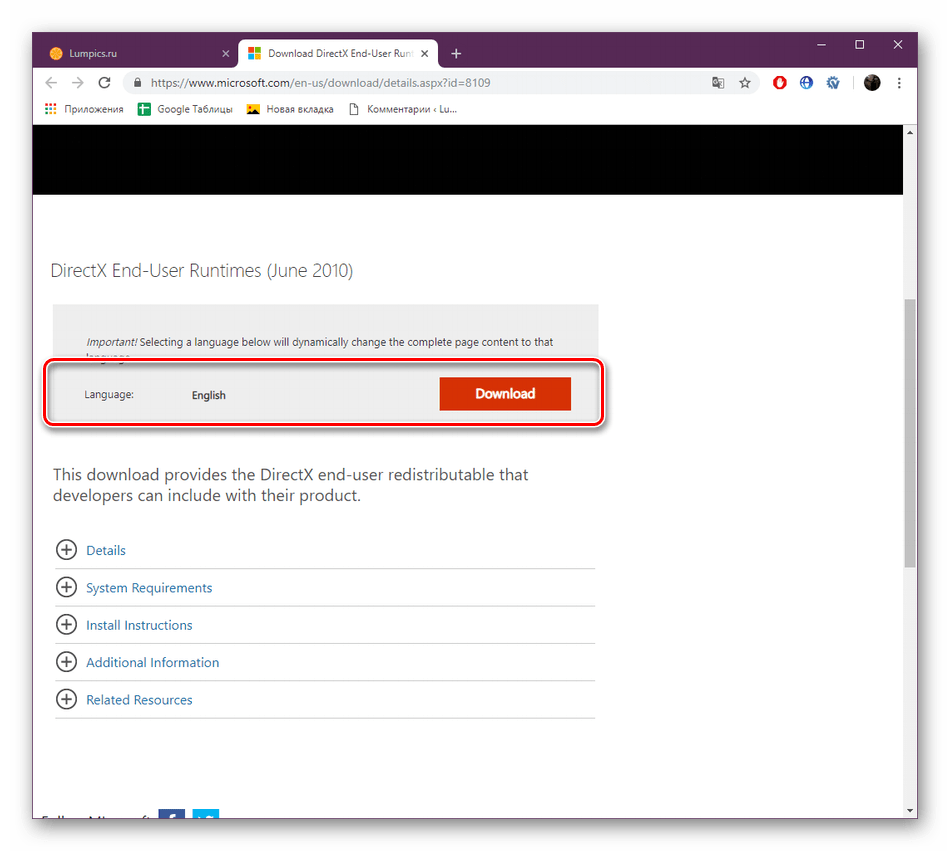
Запустите загруженный файл и подтвердите лицензионное соглашение.
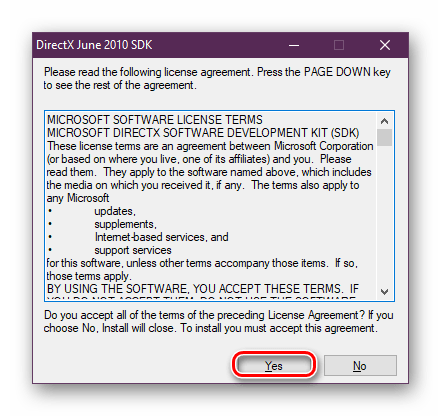
Выберите место, куда будут помещены все компоненты и исполняемый файл для их дальнейшей установки. Рекомендуем создать отдельную папку, например, на рабочем столе, куда произойдет распаковка.
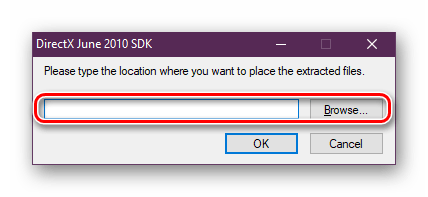
После завершения распаковки перейдите в выбранное ранее место и запустите исполняемый файл.
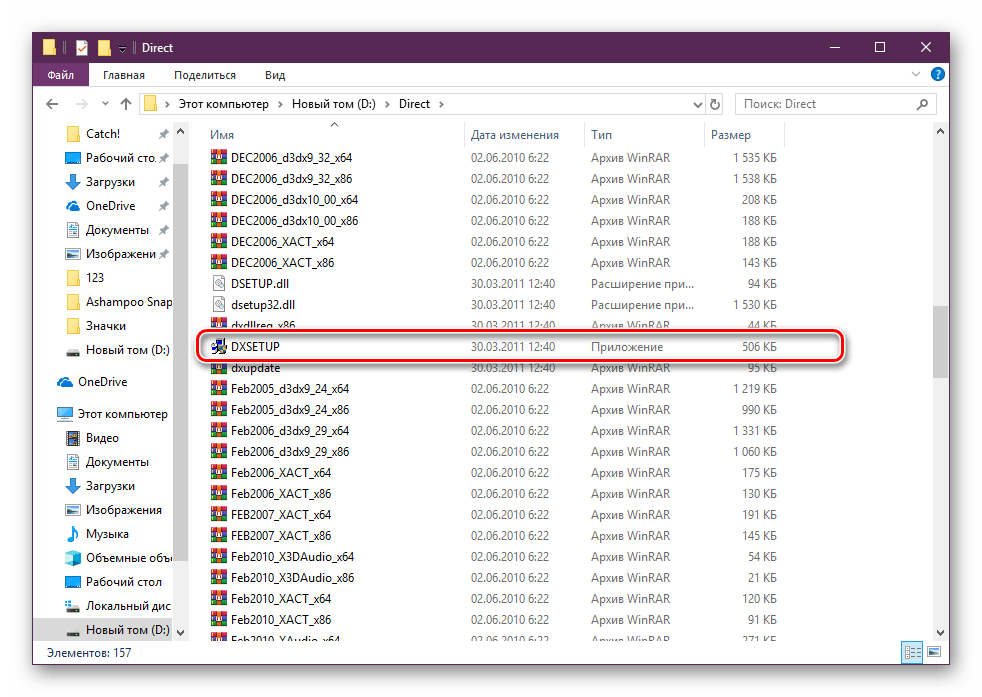
В открывшемся окне следуйте простой процедуре установки.
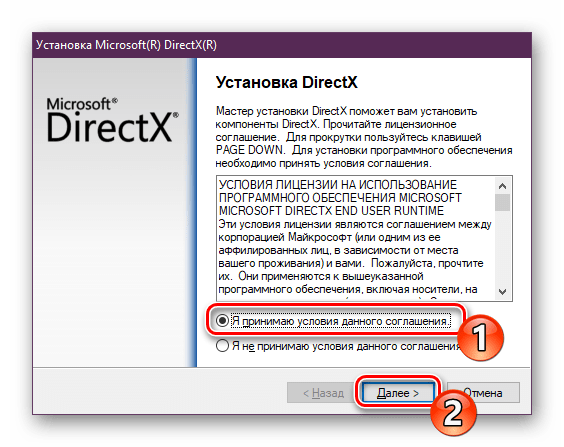
Все новые файлы, добавленные таким образом, будут сохранены в папке «System32», что находится в системной директории «Windows». Теперь вы можете смело запускать старые компьютерные игры — для них будет включена поддержка необходимых библиотек.
На этом наша статья подходит к концу. Сегодня мы постарались представить максимально детальную и понятную информацию, касающуюся переустановки DirectX на компьютерах с Виндовс 10. Кроме этого мы разобрали решение проблемы с отсутствующими файлами. Надеемся, мы помогли исправить возникшие сложности и у вас больше не осталось вопросов по этой теме.
Источник
Как установить DirectX на Windows XP
Установка не требует специальных навыков и происходит так же, как и для всех остальных приложений. Чтобы получить максимальную производительность от своего компьютера, стоит загружать только последнее обновление, доступное для определенной операционной системы. В случае с Windows XP это DirectX 9.0с.
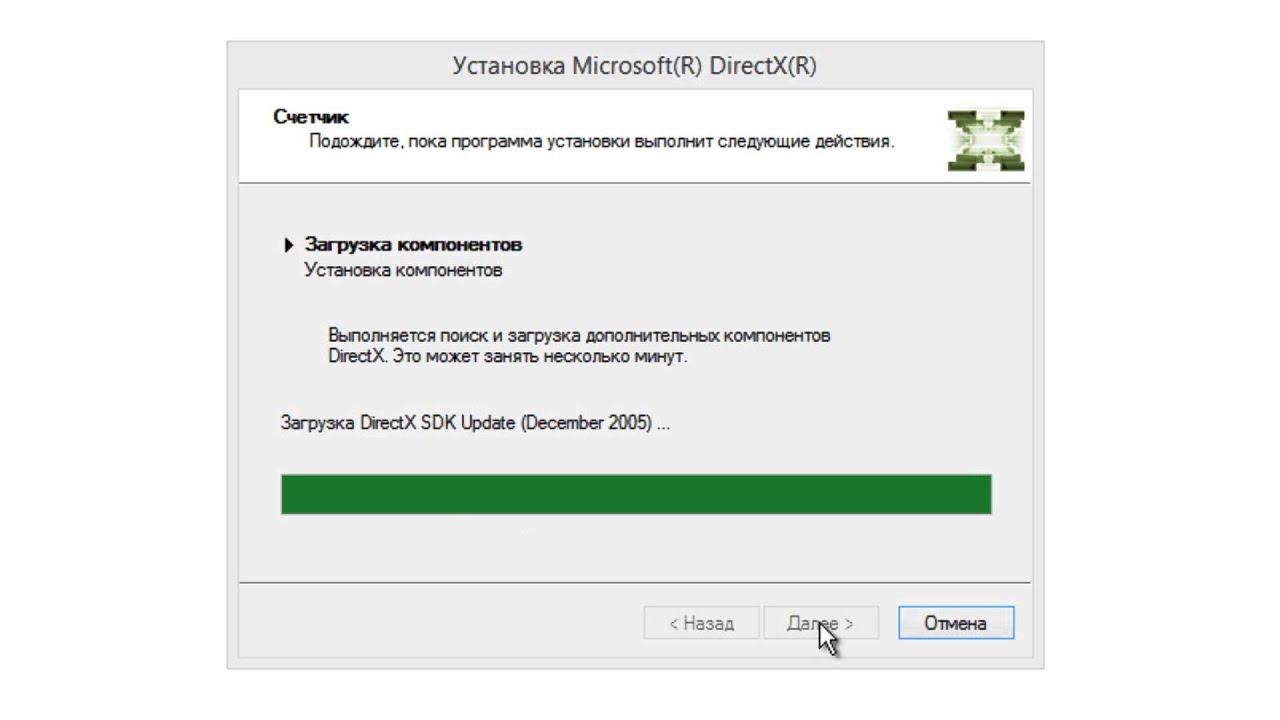
Установщик DirectX имеет стандартный дизайн
Где скачать приложение
В интернете десятки сайтов, предлагающих скачать Директ для Виндовс хр. Однако осуществляя загрузку со сторонних ресурсов, стоит помнить, что есть большая вероятность скачать пиратское ПО, еще и подцепить вирусы. Поэтому стоит пользоваться исключительно официальными источниками.
Для DirectX таковым является непосредственно сайт Microsoft. На сайте нужно выбрать из выпадающего списка язык, на котором должно быть загруженное ПО, нажать кнопку «Скачать» и дождаться, пока процесс не завершится.
Какую версию загружать
Всегда стоит загружать последнюю доступную версию. Это гарантия того, что последние поддерживаемые операционной системой приложения будут запускаться и работать как следует.
Инструкция по установке и подключению
После загрузки инсталлятора DirectX необходимо запустить установщик. Первым делом понадобится ознакомиться с условиями соглашения и согласиться с ними. После этого необходимо переходить к следующим шагам до тех пор, пока не начнется процесс установки. Когда он завершится, останется перезагрузить компьютер.
К сведению! DirectX нет потребности настраивать или дополнительно включать. Это автономное приложение, которое работает по дефолту.
Заключение
В заключении стоит подчеркнуть, что DirectX является неотъемлемой частью экосистемы Windows, обеспечивающей высокое качество визуальных и аудио эффектов в играх и приложениях. Эффективность и производительность, которые предоставляет DirectX, делают его важным инструментом для пользователей, стремящихся получить максимально погружающий и гладкий игровой опыт.
Поддержание актуальной версии DirectX не только повышает общую стабильность системы, но и открывает доступ к новейшим функциям и технологиям, что критически важно для любителей компьютерных игр и мультимедийного контента. Чтобы ваша система всегда оставалась в курсе последних изменений и улучшений, следить за обновлениями DirectX необходимо регулярно
Майкрософт интегрировала процесс обновления DirectX в центр обновления Windows, что делает его удобным и непринужденным. Пользователи могут включить автоматические обновления, чтобы всегда иметь последнюю версию DirectX, или же проверять доступность обновлений вручную через настройки системы
Чтобы ваша система всегда оставалась в курсе последних изменений и улучшений, следить за обновлениями DirectX необходимо регулярно. Майкрософт интегрировала процесс обновления DirectX в центр обновления Windows, что делает его удобным и непринужденным. Пользователи могут включить автоматические обновления, чтобы всегда иметь последнюю версию DirectX, или же проверять доступность обновлений вручную через настройки системы.
Важно помнить, что некоторые обновления DirectX могут быть связаны с обновлениями драйверов видеокарты, поэтому рекомендуется также следить за актуальностью драйверов вашего графического оборудования. Поддержание DirectX в актуальном состоянии гарантирует, что пользователи смогут наслаждаться последними достижениями в области графики и звука, а также обеспечивает совместимость с новейшими играми и программами
Поддержание DirectX в актуальном состоянии гарантирует, что пользователи смогут наслаждаться последними достижениями в области графики и звука, а также обеспечивает совместимость с новейшими играми и программами.
Независимо от того, являетесь ли вы геймером, профессиональным разработчиком или просто пользователем, стремящимся к лучшему мультимедийному опыту, обновление DirectX – это ключевой шаг к обеспечению надежности и производительности вашей системы. В конечном счете, DirectX остается важным компонентом Windows, который помогает раскрыть полный потенциал вашего компьютера.







![Все о directx. [версии, установка, устранение ошибок directx ]](http://lakfol76.ru/wp-content/uploads/8/c/4/8c4218808fe8c544e90b7b9d3d093249.png)








![Как узнать версию directx и установить последнюю версию. [pc-assistent.ru]](http://lakfol76.ru/wp-content/uploads/e/9/d/e9d32f5165064665c2d7d257c50a52c9.jpeg)












